Има много приложения от трети страни, които предоставят картографски услуги, но най-точното и ефективно, на което потребителите могат да разчитат, е Apple Maps. Но напоследък получаваме доклади от много потребители на iPhone, че внезапно Apple Maps е спрял да работи на техните iPhone.
Основната причина за този проблем може да бъде слабият GPS сигнал около iPhone, слаб сигнал за интернет връзка, местоположение настройките на услугите са изключени, технически проблеми в iPhone и/или Apple Maps, неправилна дата и час, зададени на iPhone, и т.н.
Ако и вие имате такъв проблем, докато използвате Apple Maps, моля, не се притеснявайте изобщо. В тази статия ще намерите много корекции, които имат отличен потенциал за лесно разрешаване на този проблем на вашия iPhone.
Съдържание
Предварителни съвети
- Рестартирайте iPhone – Наличието на някакъв технически проблем, дори ако е незначителен, не позволява на някои приложения да работят гладко. Следователно, за да премахнете такива проблеми, моля, рестартирайте iPhone веднъж и проверете дали проблемът е отстранен след рестартиране на iPhone.
- Тествайте вашия интернет сигнал – Повечето приложения се нуждаят от интернет сигнал, за да работят по-добре. Но Картите се нуждаят от още по-силни сигнали, за да генерират отлични данни, за да ви водят през маршрутите. Затова се уверете, че има силна мобилна мрежа за данни и имате активиран план за данни.
- Уверете се, че има силен GPS сигнал – Въпреки че имате силна интернет връзка на вашия iPhone, Apple Maps все още се нуждае от силен GPS сигнал, за да предостави точни резултати на картата на вашия iPhone. Уверете се, че не сте под тунел/метро или мазе, преместете се на открито място, за да получите по-добър GPS сигнал.
- Проверете настройките на звука – Понякога проблемът може да е със звука на вашия iPhone и може да не можете да чуете звука на Картите за насочване към посоката. Така че проверете настройките на звука и увеличете силата на звука на вашия iPhone и вижте дали можете да го чуете.
Корекция 1 – Принудително затворете Apple Maps и го отворете отново
Стъпка 1: За да затворите принудително приложението Apple Maps, първо трябва да отидете на Превключвател на приложения на вашия iPhone.
Стъпка 2: За целта трябва да плъзнете екрана на iPhone от левия долен ъгъл към дясната страна експоненциално.
Стъпка 3: След като App Switcher се появи на вашия iPhone, моля, потърсете Карти ап.
Стъпка 4: Сега плъзнетето нагоре за принудително затваряне.

Стъпка 5: След като се затвори, отидете на началния екран и отворете отново Карти приложение, като щракнете върху неговата икона.
РЕКЛАМА
РЕКЛАМА
Корекция 2 – Предоставяне на достъп до местоположението на Apple Maps
Стъпка 1: Трябва да щракнете върху иконата за настройки.
Стъпка 2: Това ще стартира Настройки приложение на вашия iPhone.
Стъпка 3: След това отидете на Поверителност и сигурност опция от списъка с настройки.

Стъпка 4: Изберете Услуги за местоположение опция в горната част на страницата Поверителност и сигурност, както е показано по-долу.

Стъпка 5: Превъртете надолу в списъка и докоснете Карти опция.
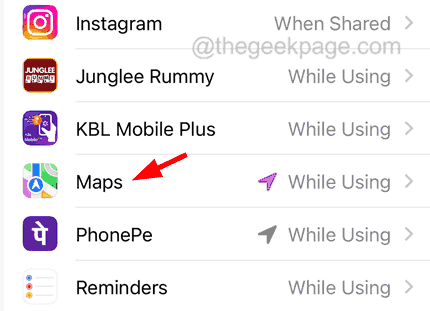
Стъпка 6: Уверете се, че сте избрали едно от двете Докато използвате приложението или Докато използвате приложението или Widgets опция от дадените опции.
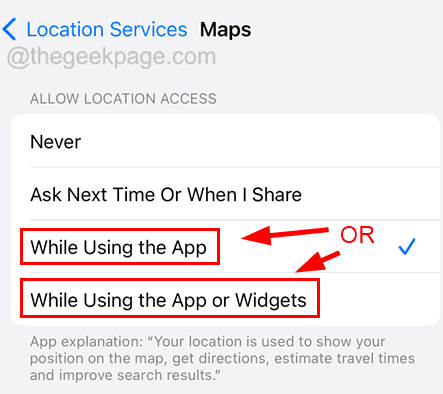
Поправка 3 – Включете настройките за услуги за местоположение
Стъпка 1: Стартирайте Настройки страница.
Стъпка 2: Кликнете върху Поверителност и сигурност опция, както е показано по-долу.

Стъпка 3: Сега щракнете върху Услуги за местоположение на върха.

Стъпка 4: Активирайте на Услуги за местоположение опция, като докоснете нейния превключвател, както е показано на екранната снимка по-долу.

Корекция 4 – Задайте правилните настройки за дата и час
Стъпка 1: Отворете Настройки ап.
Стъпка 2: Отидете на Общ опция, като щракнете върху нея.
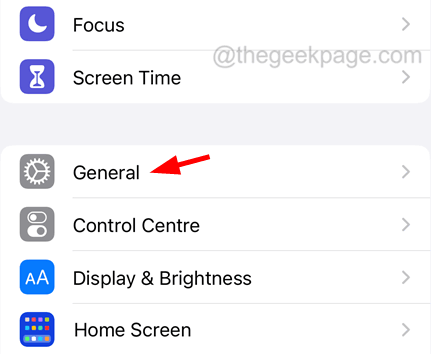
РЕКЛАМА
Стъпка 3: След това трябва да изберете Време за среща опция от Общ страница, както е показано по-долу.
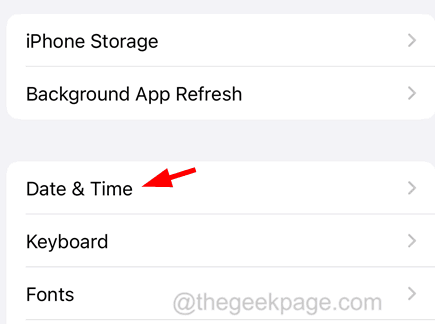
Стъпка 4: След като стигнете до тук, уверете се, че сте го направили активиран на Задайте автоматично опция, като докоснете бутона за превключване.
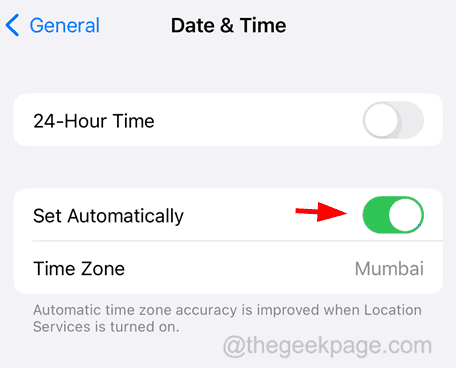
Това ще зададе правилната дата и час на вашия iPhone и лесно ще коригира този проблем.
Поправка 5 – Нулирайте мрежовите настройки на вашия iPhone
Дори след като опитате всички тези решения, обяснени по-горе, ако не сте успели да коригирате проблема, вероятно трябва да нулирате мрежовите настройки на вашия iPhone. Опитайте да изпълните нулиране на мрежовите настройки на iPhone и трябва лесно да реши този проблем.
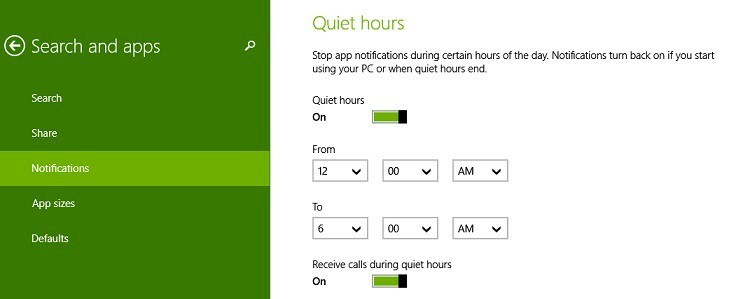

![Грешка „Файл в употреба“ в Windows 10 [Fix]](/f/4941287765bff8c8e7c467b5df0feacb.jpg?width=300&height=460)